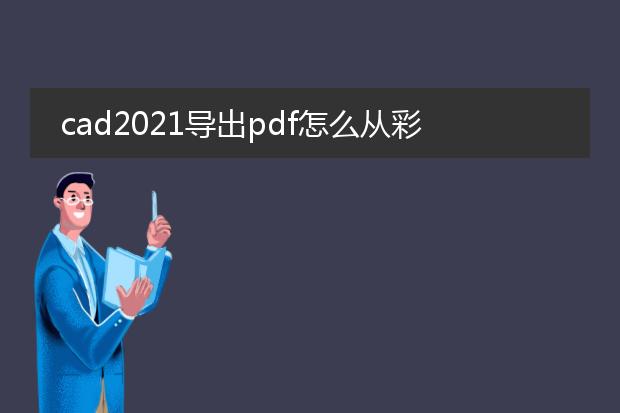2025-01-27 18:28:05

《cad导出
pdf变彩色的方法》
在cad中要将导出的pdf变为彩色,可按以下步骤操作。首先,打开cad文件并确保其中的图形颜色设置正确。接着,选择“打印”功能,在打印设置对话框里,打印机名称选择为“dwg to pdf.pc3”。然后,在“打印样式表(笔指定)”中选择“monochrome.ctb”之外的样式,例如“acad.ctb”,这个样式可以保留图形的原有颜色。之后,在“图形方向”等其他常规设置完成后点击“确定”,选择保存路径即可导出彩色的pdf文件。这样就可以让cad中的彩色图形在导出pdf时依然保持色彩丰富的状态,方便在各种需要彩色显示的场合使用,如演示文稿或彩色打印参考等。
cad导出pdf是彩色的

《cad导出彩色pdf的方法》
在cad软件中,要导出彩色的pdf并不复杂。首先,确保你的cad图形本身的颜色设置是正确的。如果图形中的元素都以黑白显示,导出的pdf自然难以呈现彩色。
接着,在导出为pdf的设置选项中查找相关色彩设置。通常,会有色彩模式的选择,例如选择“rgb”或“cmyk”色彩模式,这能让图形的彩色信息正确转换到pdf文件中。不同的cad版本可能在导出界面有所差异,但基本原理相同。
此外,检查是否有“保留对象颜色”之类的选项并勾选。这样能确保cad中绘制时设定的颜色完整地呈现在导出的pdf文件里,使我们能够得到彩色的pdf文件,满足彩色展示图形的需求。
cad导出pdf怎么变黑白

《cad导出pdf变黑白的方法》
在cad中要将导出的pdf变为黑白,操作较为简单。首先,打开cad文件。在打印设置中,找到“打印样式表”。通常可以选择“monochrome.ctb”这个打印样式,它是专门用于将彩色图形转换为黑白的样式表。如果没有找到,可在打印样式表编辑器中新建一个类似的样式,将颜色相关的设置调整为以灰度或纯黑白色显示。
然后,设置好其他打印参数,如纸张大小、打印范围等。最后点击“打印”,在打印对话框中选择“pdf”作为打印机,即可导出黑白的pdf文件。这样就能满足在很多情况下对cad文件以黑白形式保存为pdf的需求,例如用于黑白打印或者某些对色彩无要求的文档提交等。
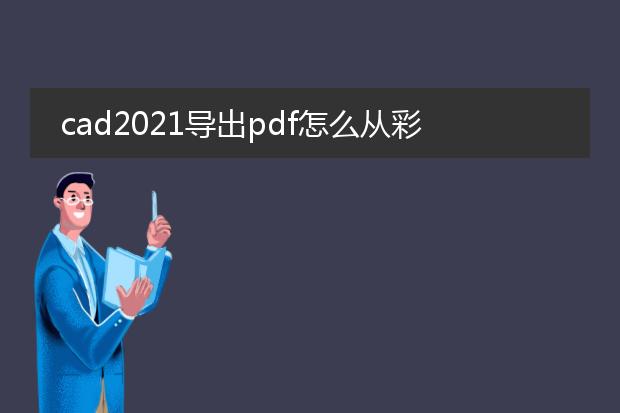
《cad2021导出pdf从彩色变黑白的方法》
在cad2021中,要将导出的pdf从彩色变为黑白十分简单。首先,打开cad2021绘制好的图纸。然后点击“打印”命令,在弹出的打印对话框中,“打印机/绘图仪”名称选择为“dwg to pdf.pc3”。接着,在“打印样式表(笔指定)”处,点击下拉菜单,选择“monochrome.ctb”这个打印样式,这个样式就是将图形以黑白模式输出的关键。之后,像往常一样设置好打印区域、打印比例等参数。最后点击“确定”,选择保存路径即可导出黑白的pdf文件。通过这样的操作,就能轻松满足对cad图纸黑白pdf输出的需求。